Crea contido de correo electrónico dinámico en varios idiomas
Cando tes clientes en varios países e rexións, moitas veces necesitas enviarlles correo electrónico co mesmo contido pero con pequenas variacións en función da súa localización ou idioma. Dynamics 365 Customer Insights - Journeys ofrece dúas formas de facelo. Ambos métodos usan o perfil da audiencia para determinar que contido quere ofrecer.
- Crea un correo electrónico separado para cada país ao que queres enviar e en cada idioma que falen os teus clientes. Este método é fácil de configurar, aínda que leva moito tempo. Pero como cada público require un correo electrónico diferente, o número de correos electrónicos é maior.
- Utiliza un bloque de contido condicional que se adapte ás preferencias dos teus clientes. Este método leva máis pasos para configurar, pero reduce o número de correos electrónicos a un.
Neste artigo, aprenderás a usar bloques de contido condicional para crear contido de correo electrónico multilingüe para diferentes públicos. Tamén aprenderás a personalizar o teu modelo de datos e engadir condicións integradas e texto dinámico ao contido do teu correo electrónico.
Contido condicional por país de texto libre
Supoña que quere engadir un pé de páxina con termos e condicións que varían segundo o país dos seus clientes. O escenario máis sinxelo é utilizar a Country/Region columna da Contact táboa, que é un campo de texto libre que identifica o país de residencia dos seus clientes. Podes usar esta columna para crear condicións que comparen o país coas variacións que queres mostrar no contido do teu correo electrónico.
Crea un bloque de contido chamado "Todo o pé de páxina" e engade unha sección e unha columna onde coloques o texto dos termos e condicións.
Engade unha condición para cada país onde fas negocios; por exemplo, o Reino Unido, España e México.
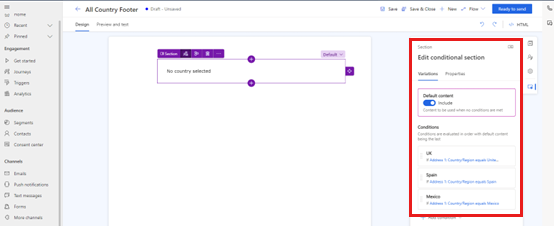
A seguinte captura de pantalla ilustra como crear unha condición chamada "Reino Unido" que compare o valor do campo
Country/Regionco valor "Reino Unido":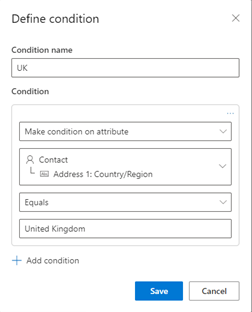
En cada variación, engade o texto axeitado.
Engade unha condición e un texto para os outros países ou rexións e idiomas que queres admitir.
Cando remates, selecciona Listo para enviar e utilízao nos teus correos electrónicos.
Contido condicional por país de busca
O escenario anterior depende de que os usuarios escriban o país nun campo de texto libre e coincidan os valores exactamente coas condicións do bloque de contido. A entrada manual de datos pode ser propensa a erros e inconsistencias. Para facer a solución máis robusta, pode ampliar o modelo de datos e seleccionar o país nunha táboa de busca en lugar de introducir texto libre.
No Portal de Maker, crea unha táboa que conteña só os nomes dos países aos que admites.
Crea unha relación de táboa entre a táboa de países e a
Contacttáboa.Esta acción actualiza o formulario da
Contacttáboa para permitir aos usuarios seleccionar o país dunha lista en lugar de tecleo manualmente.Establece a condición no bloque de contido para usar a columna de busca en lugar da columna de texto libre.
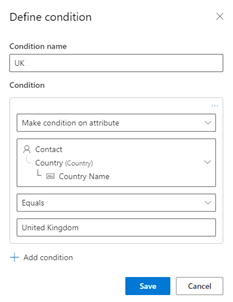
Engade unha condición e un texto para os outros países e idiomas que queres admitir.
Cando remates, selecciona Listo para enviar e utilízao nos teus correos electrónicos.
Varios idiomas no mesmo país
Algúns países teñen varias linguas oficiais ou linguas moi faladas. Nestes casos, pode querer enviar correo electrónico no idioma específico dos seus contactos, non baseándose só no seu país. Para iso, engade outra capa de personalización en función do idioma dos teus clientes.
No Portal de Maker, cree unha táboa que conteña só os nomes dos idiomas admitidos.
Crea unha relación de táboa entre a táboa de idiomas e a
Contacttáboa.Esta acción actualiza o formulario da
Contacttáboa para permitir aos usuarios seleccionar o idioma dunha lista en lugar de teclea manualmente.Establece a condición no bloque de contido para usar a columna de busca en lugar da columna de texto libre.
Engade unha condición e un texto para os outros idiomas que queres admitir.
Cando remates, selecciona Listo para enviar e utilízao nos teus correos electrónicos.
Varias condicións nas variacións do bloque de contido
Con esta extensión de modelo de datos, podes actualizar o bloque de contido para utilizar as columnas de país e idioma para crear condicións.
Engade unha condición ao teu bloque de contido para cada par país-idioma que queres admitir.
En cada unha, engade dúas condicións máis: unha que compare a columna do país cun rexistro da táboa de países e outra que compare a columna do idioma cun rexistro da táboa de idiomas.
Por exemplo, velaí como podes crear unha variación que mostre o texto para o Reino Unido en inglés:
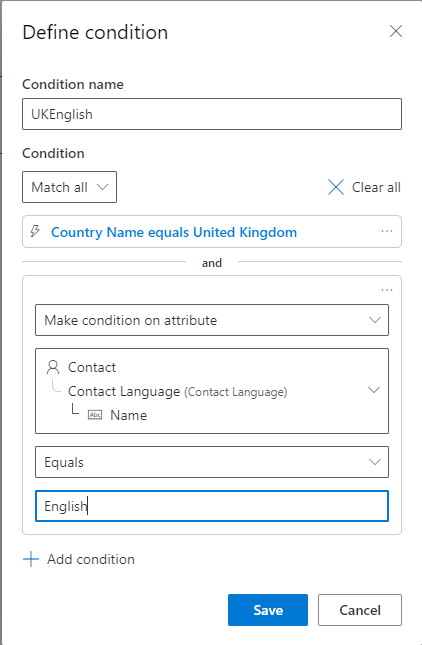
Cando remates, selecciona Listo para enviar e utilízao nos teus correos electrónicos.
Facilita a actualización do contido estándar
Nos escenarios anteriores, engadiu o texto dos termos e condicións directamente no bloque de contido. Non obstante, poñer o contido alí pode crear un pesadelo de mantemento se precisa actualizar o texto con frecuencia ou en varios bloques de contido e correos electrónicos.
Para facilitar a actualización do contido estándar, crea outra táboa que conteña o texto dos termos e condicións para todas as combinacións de países e idiomas que admites. Despois usa condicións en liña e texto dinámico doutras táboas para ler o texto desta táboa e inserilo no contido do teu correo electrónico.
Crea e enche unha táboa con texto con formato
Crea unha táboa chamada
Legal Textse engade unha columna de texto enriquecido chamadaFormatted Text.Enche a táboa cos termos e condicións formateados para cada país e idioma que admites.
Engade condicións en liña e texto dinámico ao bloque de contido
Coa táboa colocada, actualice o bloque de contido para utilizar condicións integradas e texto dinámico para ler o texto da táboa en función do país e do idioma e insíreo no contido do correo electrónico.
Engade unha condición ao bloque de contido. Asegúrate de que se selecciona Facer condición no atributo .
Seleccione Escolla un atributo>Outras táboas (necesita a selección de rexistro).
Seleccione Textos legais>Texto con formato.
Seleccione a caixa Buscar texto con formato , prema Intro e seleccione unha variación.
Seleccione Feito.
Repita para cada combinación de país e idioma que admita.
Este proceso crea tokens que podes usar para inserir o texto da Legal Texts táboa no contido do teu correo electrónico.
Para crear a lóxica para cada país e variación de idioma, coloque cada token nunha condición en liña que verifique o idioma do contacto.
Por exemplo, aquí tes un exemplo da lóxica para a variación do Reino Unido que mostra o texto dos termos e condicións para falantes de inglés e galés:
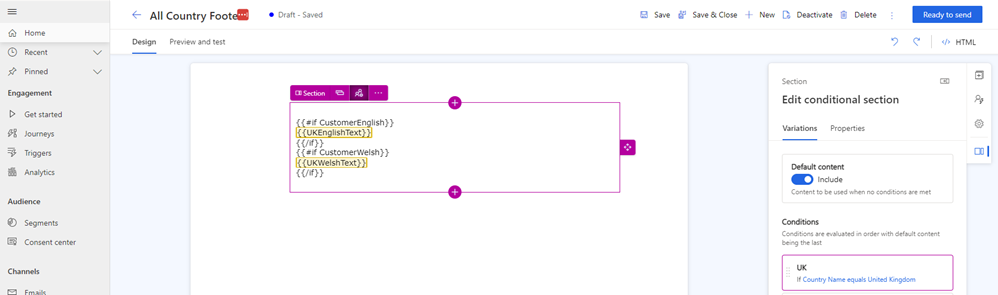
Agora, en lugar de actualizar os termos e condicións en decenas de lugares, podes actualizalos nun só lugar e os cambios reflíctense automaticamente en todos os lugares onde se utilicen.
Crea o correo electrónico
Co bloque de contido listo, podes usalo no teu correo electrónico e saber que os termos e condicións enviaranse segundo o país e o idioma do contacto.
Aprende a crear correos electrónicos con Customer Journeys - Insights.